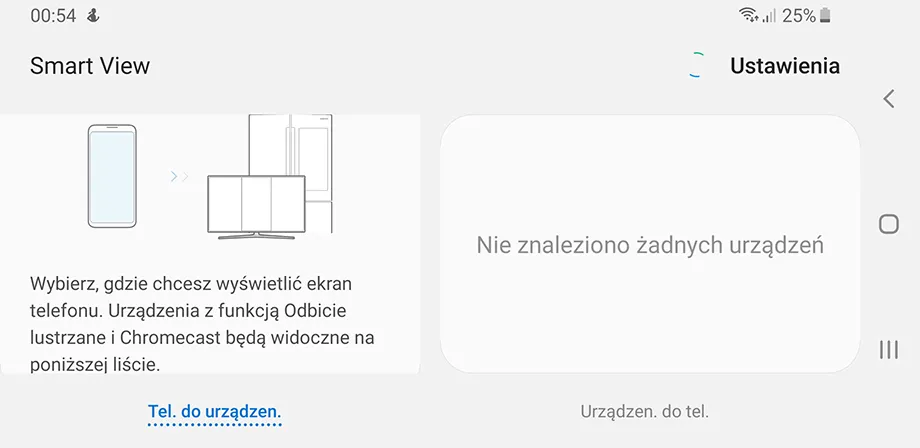Bezprzewodowe połączenie laptopa z telewizorem staje się coraz bardziej popularne, umożliwiając użytkownikom łatwe przesyłanie obrazu i dźwięku na dużym ekranie. Dzięki technologiom takim jak Miracast, AirPlay oraz Google Cast, możesz w prosty sposób cieszyć się ulubionymi filmami, prezentacjami czy grami z laptopa na telewizorze. Wystarczy, że oba urządzenia będą podłączone do tej samej sieci Wi-Fi, a proces łączenia stanie się szybki i intuicyjny.
W tym artykule przedstawimy krok po kroku, jak skonfigurować każde z tych rozwiązań, abyś mógł w pełni wykorzystać możliwości swojego sprzętu. Niezależnie od tego, czy jesteś użytkownikiem systemu Windows, Mac, czy korzystasz z urządzenia Chromecast, znajdziesz tu praktyczne wskazówki i porady.
Najważniejsze informacje:
- Miracast pozwala na bezprzewodowe połączenie laptopa z telewizorem, o ile oba urządzenia obsługują tę technologię.
- AirPlay jest idealnym rozwiązaniem dla użytkowników Apple, umożliwiającym łatwe przesyłanie ekranu Maca na telewizor.
- Google Cast, z użyciem urządzenia Chromecast, pozwala na przesyłanie treści z laptopa na telewizor za pomocą przeglądarki lub aplikacji.
- Wszystkie metody wymagają, aby laptop i telewizor były podłączone do tej samej sieci Wi-Fi.
- W artykule znajdziesz również wskazówki dotyczące rozwiązywania problemów, które mogą wystąpić podczas łączenia.
Jak połączyć laptop z telewizorem bezprzewodowo za pomocą Miracast
Miracast to technologia, która umożliwia bezprzewodowe połączenie laptopa z telewizorem, co pozwala na wygodne przesyłanie obrazu i dźwięku. Aby skorzystać z tej metody, upewnij się, że zarówno laptop, jak i telewizor obsługują Miracast oraz są podłączone do tej samej sieci Wi-Fi. W przypadku laptopów z systemem Windows 10 lub nowszym, Miracast jest zazwyczaj wbudowany, co ułatwia proces łączenia.
Przed rozpoczęciem konfiguracji warto sprawdzić kompatybilność urządzeń. Telewizory Smart TV, które obsługują Wi-Fi Direct, zazwyczaj są zgodne z Miracast. Po upewnieniu się, że oba urządzenia są gotowe, można przystąpić do ich konfiguracji, co pozwoli na szybkie i efektywne połączenie bezprzewodowe.
Jak skonfigurować Miracast na laptopie i telewizorze
Aby skonfigurować Miracast na laptopie, należy najpierw włączyć funkcję Wi-Fi Direct na telewizorze. Na laptopie, naciśnij kombinację klawiszy Windows + P, a następnie wybierz opcję „Połącz z wyświetlaczem bezprzewodowym”. W tym momencie na ekranie pojawi się lista dostępnych urządzeń. Wybierz swój telewizor z tej listy i postępuj zgodnie z instrukcjami, aby zakończyć konfigurację. Upewnij się, że oba urządzenia są podłączone do tej samej sieci Wi-Fi, aby połączenie mogło być nawiązane.
Jak przesłać obraz z laptopa na telewizor przy użyciu Miracast
Po skonfigurowaniu Miracast, przesyłanie obrazu z laptopa na telewizor jest proste. Wystarczy ponownie nacisnąć kombinację klawiszy Windows + P i wybrać opcję „Duplikuj” lub „Rozszerz”, w zależności od tego, jak chcesz używać telewizora. Po wybraniu opcji, obraz z laptopa zostanie przesłany na telewizor, co pozwoli na wygodne oglądanie filmów, prezentacji czy granie w gry na dużym ekranie.
- Upewnij się, że zarówno laptop, jak i telewizor obsługują Miracast.
- Sprawdź, czy oba urządzenia są podłączone do tej samej sieci Wi-Fi.
- W przypadku problemów z połączeniem, spróbuj zrestartować oba urządzenia.
| Urządzenie | Obsługuje Miracast |
| Windows 10 | Tak |
| Windows 8.1 | Tak |
| Smart TV (Samsung, LG, Sony) | Tak (większość modeli) |
Jak używać AirPlay do bezprzewodowego połączenia laptopa z TV
AirPlay to technologia stworzona przez Apple, która umożliwia bezprzewodowe przesyłanie obrazu i dźwięku z urządzeń Apple na kompatybilne telewizory. Aby skorzystać z tej funkcji, upewnij się, że zarówno twój laptop, jak i telewizor są podłączone do tej samej sieci Wi-Fi. AirPlay działa szczególnie dobrze z telewizorami obsługującymi AirPlay 2, co zapewnia lepszą jakość przesyłania. W tym rozdziale przedstawimy kroki potrzebne do skonfigurowania AirPlay oraz jak z niego korzystać.
Konfiguracja AirPlay jest stosunkowo prosta. Po upewnieniu się, że oba urządzenia są w tej samej sieci, wystarczy włączyć AirPlay na telewizorze i na laptopie. Na Macu, dostęp do opcji AirPlay znajdziesz w Centrum sterowania, co pozwala na łatwe i szybkie przesyłanie treści. AirPlay jest idealnym rozwiązaniem dla użytkowników Apple, którzy chcą cieszyć się multimediami na większym ekranie.
Jak skonfigurować AirPlay na Macu i telewizorze
Aby skonfigurować AirPlay na Macu, zacznij od włączenia telewizora i upewnienia się, że obsługuje on AirPlay 2. Następnie na Macu przejdź do Centrum sterowania, które znajduje się w prawym górnym rogu ekranu. Kliknij ikonę AirPlay, a następnie wybierz swój telewizor z listy dostępnych urządzeń. W niektórych przypadkach może być konieczne wprowadzenie kodu wyświetlanego na telewizorze. Po zainstalowaniu, upewnij się, że opcja „Mirror Display” jest włączona, aby przesyłać obraz z Maca na telewizor.
| Urządzenie | Obsługuje AirPlay |
| MacBook Pro | Tak |
| MacBook Air | Tak |
| Apple TV | Tak |
| Smart TV (Samsung, LG, Sony) | Tak (z AirPlay 2) |
Jak przesłać ekran Maca na telewizor z funkcją AirPlay
Przesyłanie ekranu Maca na telewizor za pomocą funkcji AirPlay jest proste i wygodne. Aby to zrobić, upewnij się, że zarówno twój Mac, jak i telewizor są podłączone do tej samej sieci Wi-Fi. Na Macu, kliknij ikonę AirPlay w górnym pasku menu. Z listy dostępnych urządzeń wybierz swój telewizor. Po wybraniu telewizora, możesz dostosować ustawienia, wybierając opcję „Duplikuj” lub „Rozszerz”. Po chwili ekran Maca powinien być widoczny na telewizorze, co pozwala na wygodne oglądanie filmów, prezentacji czy przeglądanie zdjęć na dużym ekranie.
Jeśli napotkasz jakiekolwiek problemy podczas przesyłania obrazu, upewnij się, że oprogramowanie zarówno Maca, jak i telewizora jest aktualne. W przypadku opóźnień lub problemów z jakością obrazu, sprawdź również stabilność połączenia Wi-Fi. AirPlay pozwala na przesyłanie nie tylko obrazu, ale także dźwięku, co czyni go idealnym rozwiązaniem do korzystania z multimediów na dużym ekranie.
- Upewnij się, że zarówno Mac, jak i telewizor obsługują AirPlay 2.
- Sprawdź, czy oba urządzenia są w tej samej sieci Wi-Fi.
- Wybierz odpowiednią opcję wyświetlania (duplikacja lub rozszerzenie).
Jak zainstalować i skonfigurować Chromecast na telewizorze
Aby zainstalować i skonfigurować Chromecast na telewizorze, zacznij od podłączenia urządzenia do portu HDMI w telewizorze. Następnie podłącz zasilanie do Chromecast, korzystając z dołączonego zasilacza. Upewnij się, że telewizor jest włączony i ustawiony na odpowiedni port HDMI. Kolejnym krokiem jest pobranie aplikacji Google Home na telefon lub tablet, co pozwoli na łatwe zarządzanie Chromecastem. Po uruchomieniu aplikacji, postępuj zgodnie z instrukcjami na ekranie, aby połączyć Chromecast z siecią Wi-Fi. Upewnij się, że zarówno Chromecast, jak i urządzenie, z którego będziesz przesyłać treści, są podłączone do tej samej sieci.
Jak przesyłać treści z laptopa na telewizor za pomocą Google Cast
Przesyłanie treści z laptopa na telewizor za pomocą Google Cast jest proste i intuicyjne. Upewnij się, że zarówno laptop, jak i Chromecast są podłączone do tej samej sieci Wi-Fi. Otwórz przeglądarkę Google Chrome i kliknij ikonę Cast w prawym górnym rogu. Wybierz Chromecast z listy dostępnych urządzeń. Możesz wybrać, czy chcesz przesyłać cały ekran, czy tylko konkretną kartę przeglądarki. Po dokonaniu wyboru, zawartość z laptopa zostanie wyświetlona na telewizorze, co pozwala na wygodne oglądanie filmów, przeglądanie zdjęć czy korzystanie z aplikacji na dużym ekranie.
- Upewnij się, że laptop i Chromecast są w tej samej sieci Wi-Fi.
- Korzystaj z przeglądarki Google Chrome dla najlepszej wydajności przesyłania.
- Możesz przesyłać zarówno cały ekran, jak i pojedyncze karty przeglądarki.
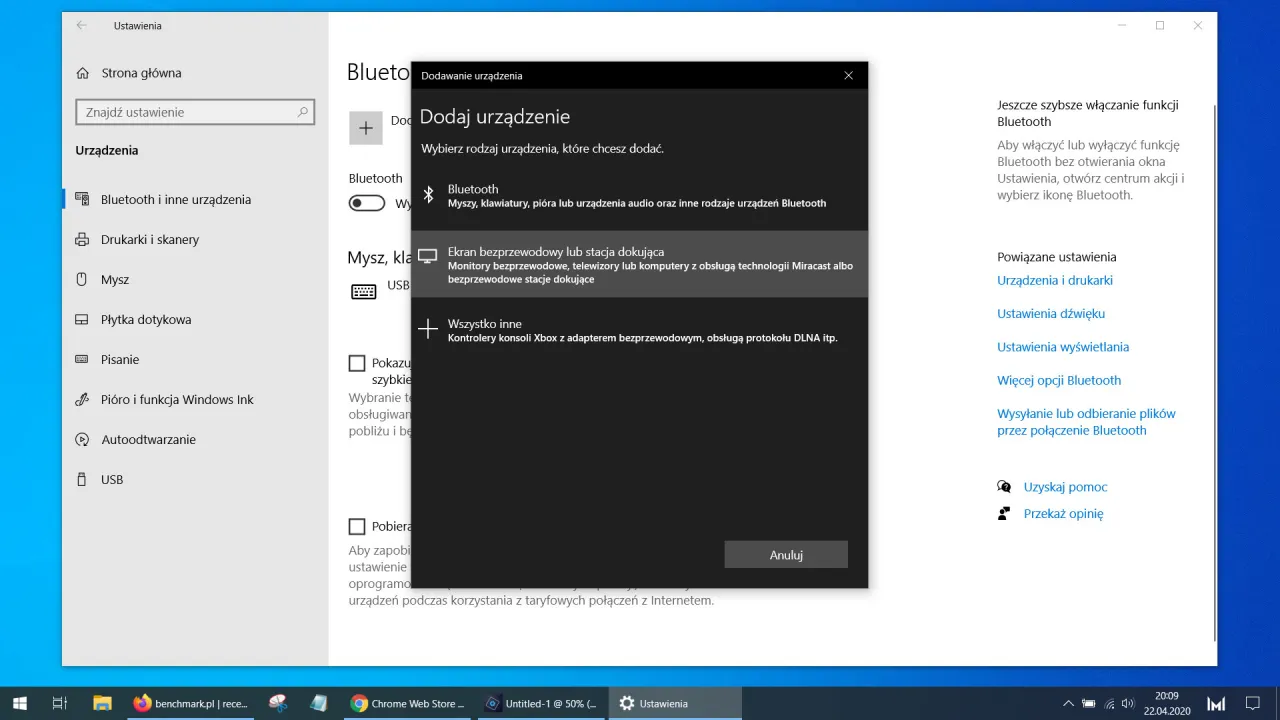
Czytaj więcej: Jak zainstalować Disney Plus na telewizorze Panasonic - proste kroki
Rozwiązywanie problemów z bezprzewodowym połączeniem laptopa z telewizorem
Podczas korzystania z bezprzewodowych połączeń, takich jak Miracast, AirPlay i Google Cast, użytkownicy mogą napotkać różne problemy. Często zdarzają się trudności z nawiązaniem połączenia, co może być spowodowane niekompatybilnością urządzeń, błędami w ustawieniach sieciowych lub problemami z oprogramowaniem. W przypadku Miracast, upewnij się, że zarówno laptop, jak i telewizor obsługują tę technologię oraz że są podłączone do tej samej sieci Wi-Fi. Dla użytkowników AirPlay, ważne jest, aby oba urządzenia były zaktualizowane do najnowszych wersji oprogramowania, co może pomóc w rozwiązaniu problemów z połączeniem.W przypadku Google Cast, najczęściej występującym problemem jest brak wykrywania Chromecast przez laptopa. Sprawdź, czy Chromecast jest poprawnie podłączony do portu HDMI telewizora oraz czy obie urządzenia są w tej samej sieci Wi-Fi. Jeśli problemy nadal występują, spróbuj zrestartować zarówno laptopa, jak i Chromecast. Warto również zaktualizować aplikację Google Home, aby zapewnić najlepszą wydajność przesyłania. W przypadku dalszych trudności, pomocne może być także sprawdzenie ustawień zapory sieciowej na laptopie, które mogą blokować połączenia.
Jak naprawić problemy z połączeniem Miracast i AirPlay
Jeśli napotykasz problemy z połączeniem Miracast, upewnij się, że zarówno laptop, jak i telewizor mają włączoną funkcję Wi-Fi Direct. Spróbuj również zrestartować urządzenia oraz na nowo połączyć je z siecią Wi-Fi. W przypadku AirPlay, jeśli telewizor nie jest widoczny w menu, sprawdź, czy jest on włączony oraz czy funkcja AirPlay jest aktywna. Czasami wprowadzenie kodu wyświetlanego na telewizorze na Macu może pomóc w nawiązaniu połączenia. Upewnij się także, że oprogramowanie na obu urządzeniach jest aktualne, co może rozwiązać wiele problemów z kompatybilnością.
Jak rozwiązać problemy z Google Cast i Chromecast
W przypadku problemów z Google Cast, upewnij się, że Chromecast jest poprawnie zainstalowany i podłączony do telewizora. Sprawdź, czy urządzenia są w tej samej sieci Wi-Fi. Jeśli Chromecast nie jest wykrywany, spróbuj zrestartować urządzenie oraz zaktualizować aplikację Google Home. Czasami pomocne jest również wyczyszczenie pamięci podręcznej aplikacji, co może poprawić wydajność. Jeżeli problemy nadal występują, rozważ przywrócenie ustawień fabrycznych Chromecast, co może pomóc w rozwiązaniu trudności z połączeniem.- Sprawdź, czy urządzenia są w tej samej sieci Wi-Fi.
- Upewnij się, że oprogramowanie jest aktualne.
- Restartuj urządzenia, aby rozwiązać problemy z połączeniem.
Jak wykorzystać bezprzewodowe połączenia do pracy zdalnej
Bezprzewodowe połączenia, takie jak Miracast, AirPlay i Google Cast, mogą znacznie ułatwić pracę zdalną oraz prowadzenie prezentacji. Dzięki możliwości przesyłania obrazu z laptopa na telewizor, można stworzyć komfortowe środowisko pracy, które sprzyja efektywności. Umożliwia to wygodne wyświetlanie dokumentów, wykresów czy aplikacji na dużym ekranie, co jest szczególnie przydatne podczas spotkań online z zespołem. Warto również rozważyć użycie aplikacji do zdalnego zarządzania, które mogą współpracować z tymi technologiami, umożliwiając zdalne sterowanie prezentacjami z laptopa bez potrzeby fizycznego dostępu do telewizora.
W przyszłości możemy spodziewać się dalszego rozwoju technologii bezprzewodowych, co otworzy nowe możliwości dla interaktywnej współpracy. Na przykład, integracja z technologiami rozszerzonej rzeczywistości (AR) może pozwolić na bardziej dynamiczne prezentacje, gdzie uczestnicy będą mogli wchodzić w interakcje z wyświetlanymi danymi w czasie rzeczywistym. Warto być na bieżąco z nowinkami technologicznymi, aby w pełni wykorzystać potencjał bezprzewodowych połączeń w codziennej pracy.